Jak zakázat oprávnění k umístění v Microsoft Edge
Různé / / August 04, 2021
Reklamy
V dnešní době se téměř každá webová stránka z různých důvodů ptá na vaši polohu. Možná se vám však nebude líbit myšlenka, že vás společnost sleduje a ona zná vaši polohu. Proto byste chtěli deaktivovat svá oprávnění k poloze. Pokud používáte prohlížeč Microsoft Edge a chcete zakázat oprávnění k umístění, přečtěte si níže uvedené kroky a zakažte webům přístup k vaší poloze v Microsoft Edge.
Microsoft Edge je nově vznikající prohlížeč od tvůrců systému Windows as novými obavami koncových uživatelů o ochranu osobních údajů je důležité zjistit, kdo má ve vašem prohlížeči přístup k poloze. Díky přístupu k poloze může každý web sledovat, kde se nacházíte a který usnadňuje mnoho služeb, zejména reklamu.
Existují však některé weby, které by mohly být užitečné pro přístup k vaší poloze v Microsoft Edge. Patří mezi ně služby sledování map nebo doručování a váš starý dobrý YouTube, který navrhuje vaše videa podle vaší oblasti nebo místa. V případě, že chcete úplně zakázat oprávnění k umístění v Microsoft Edge, existuje způsob, jak můžete zakázat oprávnění k umístění.
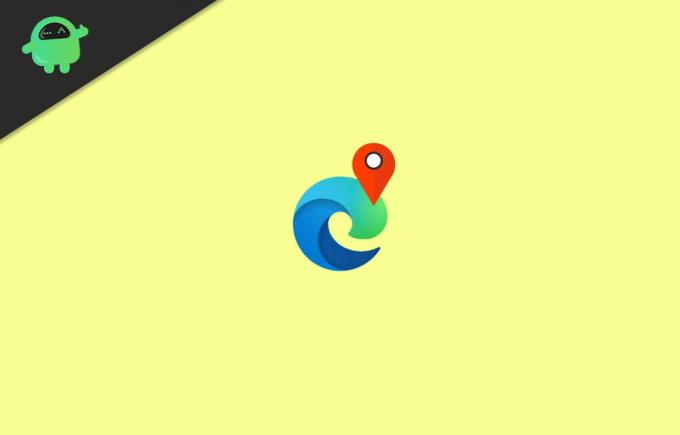
Reklamy
Jak zakázat oprávnění k umístění v Microsoft Edge
1) Nejprve otevřete Microsoft Edge na ploše. Poté klikněte na možnost více prohlížečů, tři vodorovné tečky umístěné v pravém horním rohu.
2) V nabídce vyberte ikonu Nastavení možnost níže.

3) Nyní na stránce Nastavení v levém sloupci klikněte na ikonu Oprávnění k webu možnost a v pravém podokně vyberte Umístění volba.
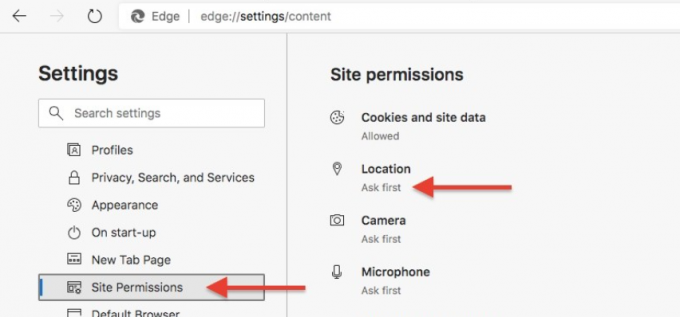
4) Pokud chcete vypnout oprávnění k umístění pro konkrétní web. Pak pod Dovolit štítek, klikněte na Vymazat ikona webu, kterému chcete zakázat oprávnění k poloze. Můžete také vypnout Zeptejte se před přístupem Tato možnost zablokuje všechny stránky, které chtějí vaši polohu.
Reklamy

Díky ovládacím prvkům oprávnění k poloze můžete určit, který web má přístup k vaší poloze. Je důležité dávat pozor na taková nastavení, protože možná nikdy nevíte, které weby tajně sledují vaši polohu.
Závěr
Poloha je velmi citlivá informace a ponecháte ji zablokovanou na všech webových stránkách, dokud to nebude nezbytně nutné. Webové stránky, jako je předpověď počasí na google mapy, mohou vyžadovat přístup k vaší poloze, ale jiné ne. Zakažte tedy v Microsoft Edge oprávnění k poloze a ušetřete se před sledováním bezpočtem webů.
Reklamy
Výběr redakce:
- Jak používat rozšíření v režimu InPrivate aplikace Microsoft Edge
- Oprava: Problémy s Microsoft Edge HDR Netflix
- Opravte problémy s černou obrazovkou Microsoft Edge ve Windows 10
- Jak opravit chybu MicrosoftEdgeCP.exe v systému Windows 10
- Jak blokovat seznamy programů v aplikaci Microsoft Edge
Rahul je student výpočetní techniky s velkým zájmem o oblast technologií a kryptoměn. Většinu času tráví psaním nebo posloucháním hudby nebo cestováním po neviděných místech. Věří, že čokoláda je řešením všech jeho problémů. Život se stává a káva pomáhá.



![Jak nainstalovat Stock ROM na Fotola N1 [Firmware Flash File]](/f/f7afa60aa22a2dc4c411e54f528ae715.jpg?width=288&height=384)